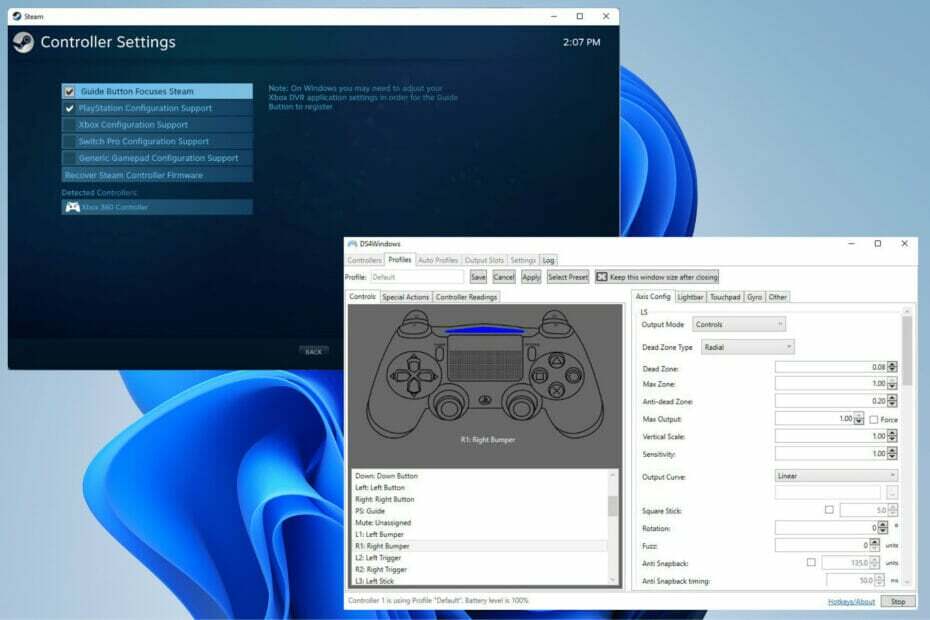अक्सर, DNS गलत कॉन्फ़िगरेशन इस समस्या को जन्म देगा
- IP पता प्राप्त करने में विफल रहने के कारण PS5 कंसोल किसी भी ऑनलाइन सेवाओं या गेमिंग गतिविधियों तक नहीं पहुंच सकता है।
- यदि राउटर या कंसोल में समस्याएँ हैं, तो यह समस्या दिखाई देगी।
- कंसोल की DNS सेटिंग्स को बदलना और अपने राउटर फ़र्मवेयर को अपडेट करना, कोशिश करने के विकल्प हैं।
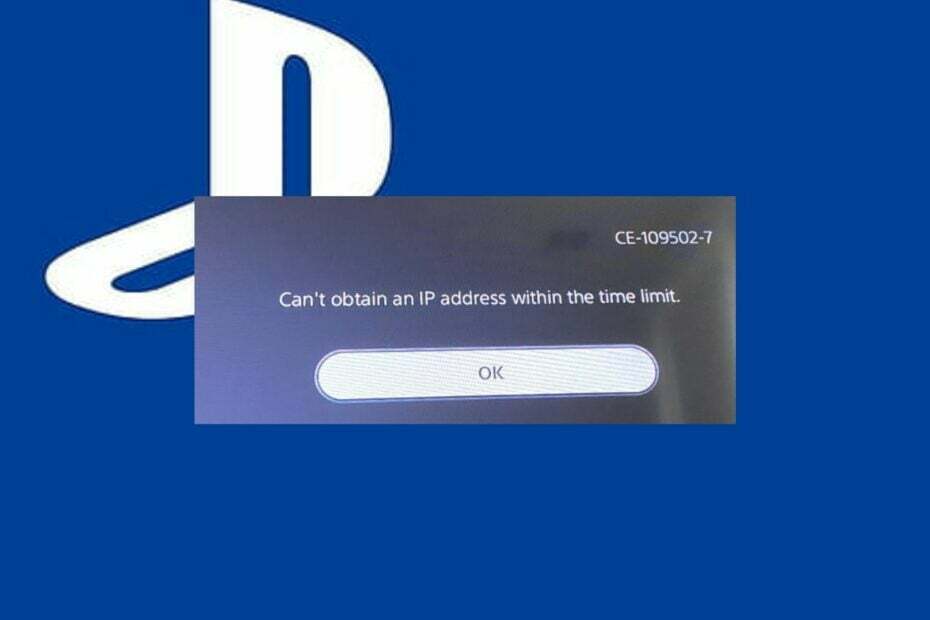
एक्सडाउनलोड फ़ाइल पर क्लिक करके स्थापित करें
यह सॉफ़्टवेयर सामान्य कंप्यूटर त्रुटियों की मरम्मत करेगा, फ़ाइल हानि, मैलवेयर, हार्डवेयर विफलता से आपकी रक्षा करेगा और अधिकतम प्रदर्शन के लिए आपके पीसी को अनुकूलित करेगा। पीसी की समस्याओं को ठीक करें और अब 3 आसान चरणों में वायरस हटाएं:
- रेस्टोरो पीसी रिपेयर टूल डाउनलोड करें जो पेटेंटेड टेक्नोलॉजीज के साथ आता है (पेटेंट उपलब्ध है यहाँ).
- क्लिक स्कैन शुरू करें विंडोज की उन समस्याओं को खोजने के लिए जो पीसी की समस्याओं का कारण बन सकती हैं।
- क्लिक सभी की मरम्मत आपके कंप्यूटर की सुरक्षा और प्रदर्शन को प्रभावित करने वाली समस्याओं को ठीक करने के लिए।
- रेस्टोरो द्वारा डाउनलोड किया गया है 0 इस महीने के पाठक।
हमारे कई पाठकों ने अपने PS5 कंसोल को वाई-फाई या ईथरनेट नेटवर्क जैसे इंटरनेट कनेक्शन से जोड़ने के लिए संघर्ष करने की शिकायत की है। वे त्रुटि की रिपोर्ट करते हैं जो दर्शाता है कि PS5 कंसोल समय सीमा के भीतर IP पता प्राप्त नहीं कर सकता है। हालाँकि, यह आलेख समस्या को ठीक करने के लिए बुनियादी चरणों पर चर्चा करेगा।
वैकल्पिक रूप से, हमारे पाठकों को हमारी मार्गदर्शिका में रुचि हो सकती है CE-112840-6 त्रुटि को कैसे ठीक करें PS5 पर।
मेरा PlayStation IP पता प्राप्त करने में विफल क्यों हो रहा है?
PlayStation5 को इंटरनेट कनेक्शन के लिए IP पता नहीं मिलने के लिए कई कारक जिम्मेदार हो सकते हैं। कुछ उल्लेखनीय हैं:
- राउटर कनेक्शन मुद्दे - PS5 कंसोल का IP पता प्राप्त करने में विफल होने का सबसे आम कारण दोषपूर्ण या अस्थिर राउटर है। एक पुराना राउटर फ़र्मवेयर आपका कारण बन सकता है नेटवर्क कनेक्शन विफल होना बग और समझौता किए गए घटकों के कारण।
- डीएनएस त्रुटि – कंसोल पर चल रहा DNS सर्वर काम नहीं कर रहा है तो त्रुटि हो सकती है। ऐसा इसलिए हो सकता है क्योंकि DNS सेटिंग्स सही ढंग से कॉन्फ़िगर नहीं की गई हैं, जिससे PS5 सर्वर या अनुरोधित संसाधनों से IP पते को हल करने में विफल हो जाता है।
- PS5 कंसोल नेटवर्क सेटिंग्स के साथ समस्याएँ - यदि आपके कंसोल का नेटवर्क कॉन्फ़िगरेशन राउटर और ईथरनेट जैसे नेटवर्क उपकरणों से इसके कनेक्शन को बाधित करता है, तो आप इंटरनेट समस्याओं का अनुभव कर सकते हैं। इसलिए, यह कारण बनता है PS5 पुनर्निर्देशन त्रुटि, इसे कोई भी IP पता प्राप्त करने से रोकता है।
बहरहाल, आप अपने नेटवर्क डिवाइस और PS5 कंसोल का समस्या निवारण करके समस्या को ठीक कर सकते हैं।
अगर मेरा प्लेस्टेशन आईपी पता प्राप्त करने में विफल रहता है तो मैं क्या कर सकता हूं?
किसी भी उन्नत समस्या निवारण चरण को आज़माने से पहले, निम्नलिखित से गुज़रें:
- कंसोल को नेटवर्क डिवाइस से दोबारा कनेक्ट करें।
- PS5 कंसोल को पुनरारंभ करें और जांचें कि क्या समस्या बनी रहती है।
- अपने राउटर या मोडेम को पावर साइकिल करें।
- राउटर फर्मवेयर अपडेट की जांच करें - लंबे समय तक राउटर का उपयोग करने से इसका फर्मवेयर पुराना हो सकता है और बग्स से संक्रमित हो सकता है। पर हमारा लेख पढ़ सकते हैं राउटर फर्मवेयर अपडेट अधिक चरणों के लिए।
यदि आप त्रुटि का समाधान नहीं कर सकते हैं, तो नीचे दिए गए समाधानों के साथ आगे बढ़ें:
1. PS5 कंसोल DNS सेटिंग्स बदलें
- लॉन्च करें प्लेस्टेशन सेटिंग्स से होम मेनू।
- पर क्लिक करें नेटवर्क ड्रॉप-डाउन विंडो से।
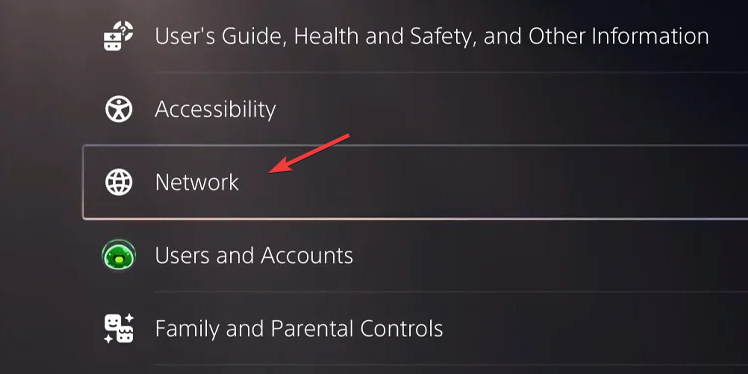
- चुनना सेटअप इंटरनेट कनेक्शन और कनेक्शन प्रकार चुनें लैन या वाई-फाई।
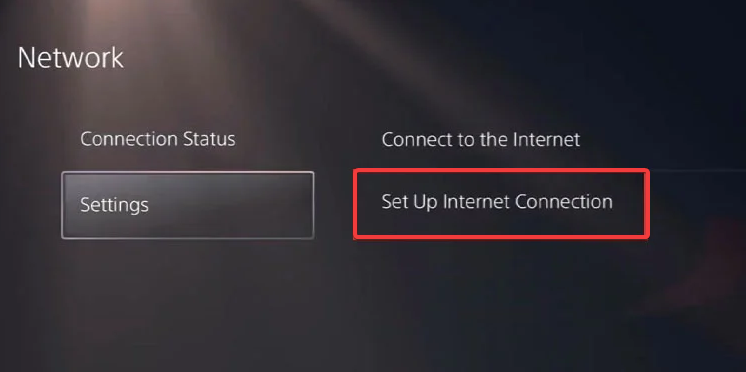
- पर क्लिक करें रिवाज़ बटन और सेट करें आईपी पता क्षेत्र को स्वचालित.
- पर क्लिक करें डीएचसीपी होस्ट नाम के लिए निर्दिष्ट न करें क्षेत्र और चयन करें डीएनएस के लिए मैनुअल डीएनएस सेटिंग्स के तहत।
- निम्नलिखित टाइप करें डीएनएस मान:
- प्राथमिक डीएनएस: 8.8.8.8
- माध्यमिक डीएनएस: 8.8.4.4
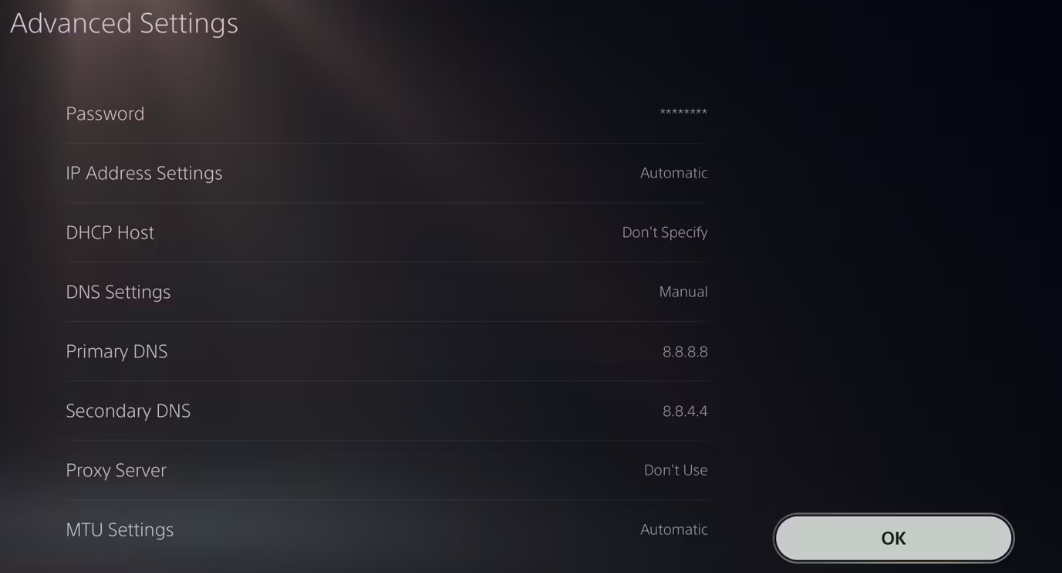
- क्लिक करें ठीक बटन।
- अपने कंसोल को पुनरारंभ करें यदि PS5 IP पता प्राप्त कर सकता है और सुचारू रूप से कनेक्ट हो सकता है।
PS5 DNS सर्वर के कॉन्फ़िगरेशन को बदलने से यह वेब पतों का शीघ्रता से अनुवाद करने और IP पतों को पढ़ने की अनुमति देता है।
2. PS5 कंसोल पर नेटवर्क परीक्षण चलाएँ
- चुनना समायोजन से कंसोल का होम मेनू.
- पर क्लिक करें नेटवर्क ड्रॉप-डाउन विंडो से, फिर चुनें संपर्क स्थिति।
- चुनना इंटरनेट कनेक्शन का परीक्षण करें और परीक्षण पूरा होने तक प्रतीक्षा करें।
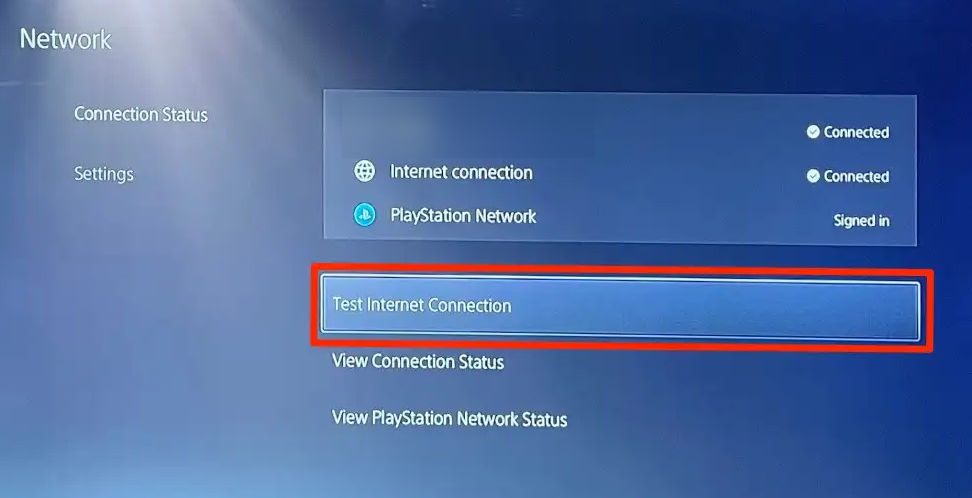
- ऑन-स्क्रीन निर्देशों का पालन करें और जांचें कि आईपी पता त्रुटि बनी रहती है या नहीं।
- प्लेस्टेशन नेटवर्क में प्रवेश नहीं कर सकते? यहाँ क्या करना है
- इस समय इस सामग्री का चयन नहीं किया जा सकता [PS4 फिक्स]
- PS4 [नेटवर्क साइन इन फिक्स] पर एक त्रुटि हुई है
- PS5 CE-112840-6 त्रुटि: इसे ठीक करने के 3 त्वरित और आसान तरीके
- 5 आसान चरणों में PS4 त्रुटि SU-42118-6 को कैसे ठीक करें
इंटरनेट कनेक्शन का परीक्षण करने से कंसोल को पता प्राप्त करने से रोकने वाले संचार मॉड्यूल के साथ समस्याएं हल हो जाएंगी।
जाँच करना इंटरनेट स्पीड कैसे टेस्ट करें अधिक विस्तृत चरणों के लिए।
इसके अतिरिक्त, आप इस बारे में पढ़ सकते हैं कि यदि आप क्या करें PlayStation नेटवर्क खाते में साइन इन नहीं कर सकते. इसके अलावा, हमारे पास एक व्यापक लेख है क्षेत्र को कैसे बदलें PS4 कंसोल पर।
यदि आपके पास इस पर और प्रश्न या सुझाव हैं, तो कृपया उन्हें टिप्पणी अनुभाग में छोड़ दें।
अभी भी समस्या है? उन्हें इस टूल से ठीक करें:
प्रायोजित
यदि ऊपर दी गई सलाहों से आपकी समस्या का समाधान नहीं हुआ है, तो आपके पीसी में विंडोज़ की गंभीर समस्याएँ आ सकती हैं। हम अनुशंसा करते हैं इस पीसी मरम्मत उपकरण को डाउनलोड करना (TrustPilot.com पर बढ़िया रेटेड) उन्हें आसानी से संबोधित करने के लिए। स्थापना के बाद, बस क्लिक करें स्कैन शुरू करें बटन और फिर दबाएं सभी की मरम्मत।